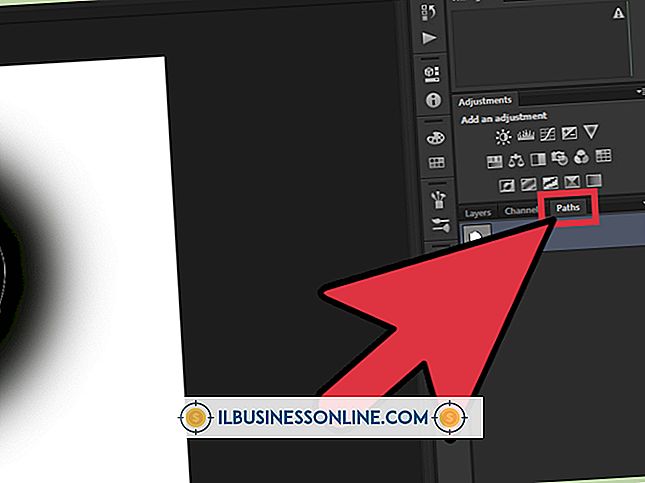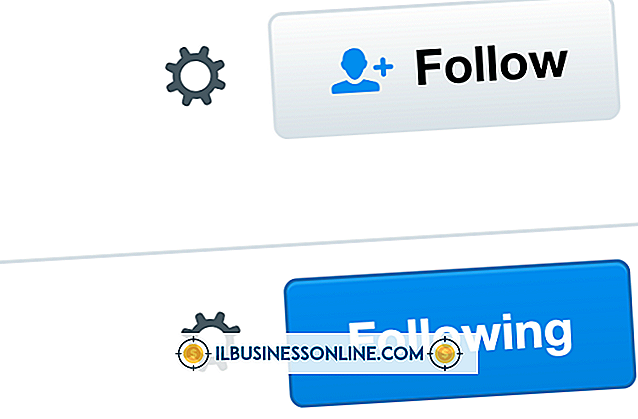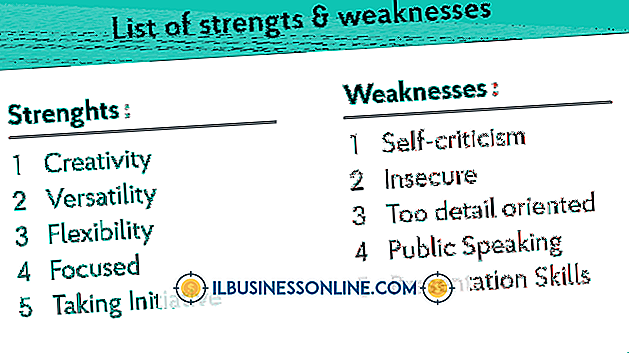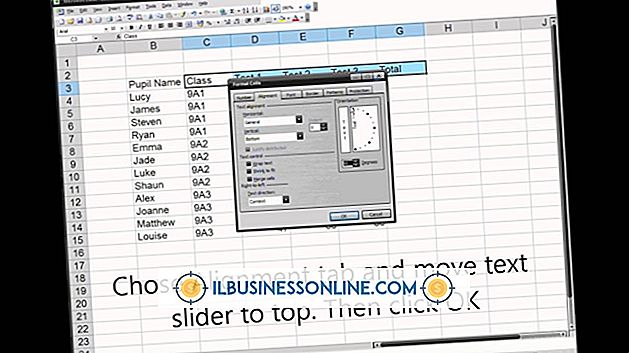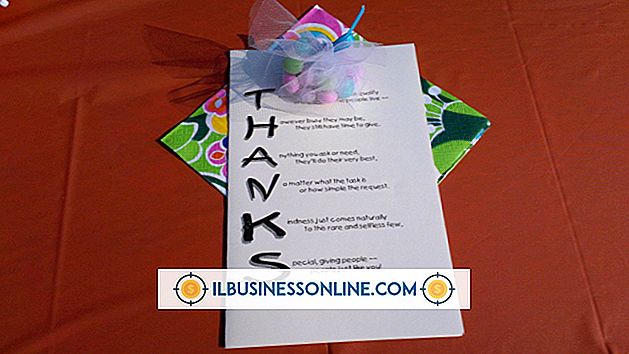Como desenhar uma linha pontilhada no GIMP

Se você pensa de forma criativa, muitas vezes você pode usar ferramentas existentes de novas formas úteis. O programa gratuito GNU Image Manipulation Program possui uma ferramenta Paths que auxilia no desenho de formas. Você também pode usá-lo para desenhar linhas entre dois pontos em uma imagem. As linhas regulares são boas, mas uma linha pontilhada ocasional pode adicionar interesse visual a um desenho. Descubra as caixas de diálogo do GIMP que contêm os padrões de preenchimento da linha e você pode clicar em alguns botões para converter uma linha comum em uma que contenha pontos.
1
Abra uma imagem no GIMP e clique na ferramenta "Caminhos" para selecioná-la. Esta ferramenta fica ao lado da ferramenta que se parece com um conta-gotas. Se você tiver problemas para encontrar a ferramenta Caminhos, mantenha o cursor sobre diferentes ferramentas e anote o nome que aparece na dica pop-up.
2
Clique no ponto da imagem onde deseja que a linha pontilhada comece. Mova o cursor para o ponto em que deseja terminar e clique nesse ponto. Mantenha pressionada a tecla “Ctrl”, volte para o primeiro ponto e clique para completar a linha.
3
Clique em “Windows”, selecione “Diálogos acopláveis” e clique em “Caminhos” para abrir a janela de diálogo Caminhos. Clique no botão "Pintar ao longo do caminho" da janela para abrir a janela de diálogo Traçado do traço. Clique em “Line Style” seguido de “Dash Preset” para visualizar uma lista de estilos de linha. Clique em um estilo, como "Pontos normais", para selecionar esse estilo.
4
Clique em "Traçado com uma ferramenta de pintura" e, em seguida, clique no menu suspenso "Ferramenta de pintura". Selecione a ferramenta que você gostaria de usar para pintar a linha. Por exemplo, se você quiser usar o aerógrafo, clique em "AirBrush" seguido de "Stroke" para criar sua linha pontilhada.
Dicas
- Pressione "Ctrl-B" para abrir a caixa de ferramentas, se você não vê-lo quando você iniciar o GIMP.
- Um identificador aparece em cada extremidade da sua linha depois de desenhá-lo. Clique em uma alça e arraste-a para cima ou para baixo se quiser mudar a direção da linha. Você encontrará este truque útil quando quiser criar linhas que se movam em um ângulo.